Saya telah menggunakan AT&T untuk sementara waktu sekarang, dan saya terutamanya menggunakan sambungan saya untuk data dan bukannya untuk membuat panggilan.
Wi-Fi di rumah menjadi sangat perlahan apabila semua orang di rumah mula menggunakannya untuk barangan mereka sendiri.
Oleh itu, anda boleh bayangkan kekecewaan saya semasa salah satu masa saya terpaksa menggunakan data mudah alih, hanya untuk menghidupkannya untuk mengetahui bahawa AT&T entah bagaimana telah menyekat data mudah alih ke telefon saya buat sementara waktu.
Saya sentiasa membayar bil saya tepat pada masanya, jadi saya menolaknya, dan saya tidak tahu mengapa ini mungkin berlaku.
Saya pergi ke dalam talian untuk mencari penyelesaian untuk masalah ini, dan syukur, saya membaca beberapa siaran daripada beberapa orang yang berbeza yang menggunakan AT&T dan telah mengalami ralat yang sama ini.
Saya melihat siaran di forum komuniti AT&T dan forum pihak ketiga yang lain, jadi tidak ada kekurangan maklumat.
Dengan apa sahaja maklumat yang saya dapat susun, saya memulakan proses percubaan dan kesilapan saya sendiri, yang bernasib baik menyebabkan saya mendapatkan kembali rangkaian saya.
Sudah beberapa minggu selepas isu itu muncul, dan boleh dikatakan bahawa saya telah membetulkan isu itu.
Saya memutuskan untuk membuat panduan ini supaya jika anda mencari dalam talian untuk penyelesaian untuk AT&T menyekat data mudah alih anda, anda boleh membaca ini dan menyelesaikan masalah dalam beberapa saat.
Untuk membetulkan ralat Tiada Perkhidmatan Data Mudah Alih Dimatikan Sementara Oleh Pembawa Anda, cuba hidupkan dan matikan mod kapal terbang sekali. Anda juga boleh cuba memulakan semula telefon anda atau memasukkan semula kad SIM.
Teruskan membaca untuk menentukan bila anda perlu menggantikan kad SIM anda dan cara dan tempat untuk mencari pengganti.
Hidupkan dan Matikan Mod Pesawat


Menghidupkan dan mematikan Mod Pesawat ialah penyelesaian paling popular yang saya temui untuk isu ini, dan ia berfungsi kerana mod Pesawat mematikan sepenuhnya semua keupayaan wayarles telefon.
Apabila sistem ini dimatikan dan dihidupkan semula, sistem ini menjalani tetapan semula lembut yang boleh membantu masalah yang dihadapi oleh telefon pada masa ini dengan data mudah alih, Wi-Fi atau Bluetooth.
Untuk melakukan ini pada Android:
- Leret ke bawah dari bahagian atas skrin dengan dua jari.
- Carilah Mod kapal terbang togol dalam Tetapan Pantas menu. Anda mungkin perlu meleret ke kanan jika anda tidak segera melihat togol.
- pusing Mod kapal terbang pada. Logo kapal terbang akan muncul pada bar status dan ciri wayarles anda akan dilumpuhkan.
- Tunggu sekurang-kurangnya 30 saat dan matikan togol.
Untuk iOS:
- Buka Pusat Kawalan pada anda iPhone X atau ke atas dengan meleret ke atas dari tepi bawah skrin. Untuk iPhone SE, 8 atau lebih awal , leret ke bawah dari penjuru kanan sebelah atas skrin.
- Cari logo kapal terbang.
- pusing Mod kapal terbang pada.
- Tunggu sekurang-kurangnya 30 saat sebelum mematikan togol.
Selepas ini, semak sama ada mesej blok data mudah alih kembali dalam bar pemberitahuan anda.
Masukkan semula SIM
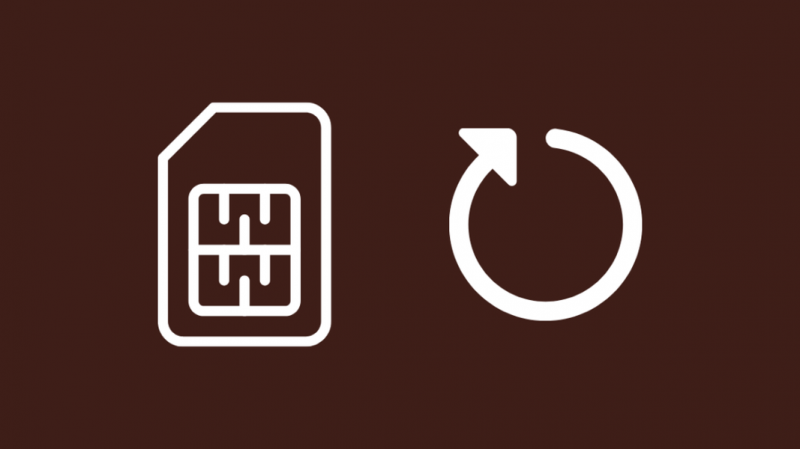
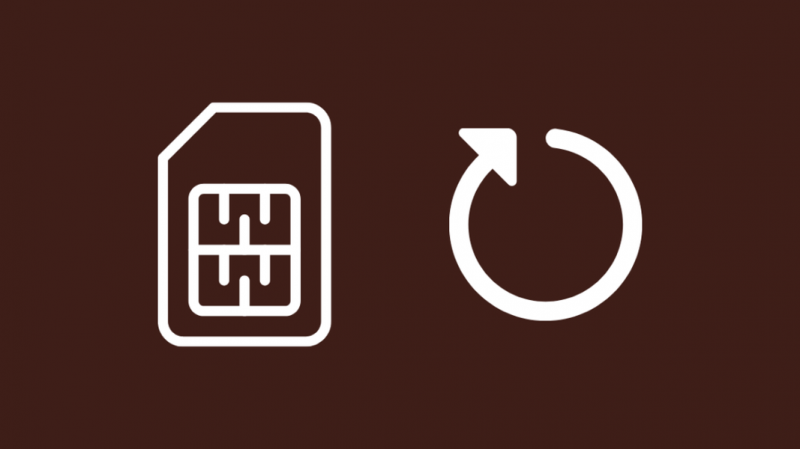
Jika data mudah alih disekat buat sementara waktu, ini mungkin kerana pembawa anda mungkin tidak dapat mengesahkan anda pada rangkaian mereka.
Bahagian paling penting dalam proses pengesahan rangkaian ialah kad SIM, dan isu atau pepijat dengan kad boleh berakhir dengan mengacaukan perkhidmatan pengesahan pembawa anda.
Mengeluarkan kad SIM daripada telefon anda dan memasukkannya semula akan menyelesaikan kebanyakan isu dengan kad SIM dan untuk melakukan ini:
- Cari slot SIM pada telefon. Ia mestilah slot dengan lubang jarum kecil berhampirannya di sisi telefon.
- Dapatkan alat ejector SIM anda atau klip kertas yang dibengkokkan terbuka.
- Masukkan alat atau klip kertas ke dalam lubang jarum dan keluarkan slot.
- Keluarkan dulang dan keluarkan SIM.
- Tunggu sekurang-kurangnya 30 saat sebelum meletakkan semula SIM pada dulang. Pastikan ia diletakkan dengan baik di atas dulang.
- Masukkan dulang ke dalam slot.
- Mulakan semula telefon anda.
Selepas telefon dihidupkan, cuba semak pemberitahuan anda dan lihat jika mesej penyekatan muncul semula.
Mulakan semula Telefon Anda
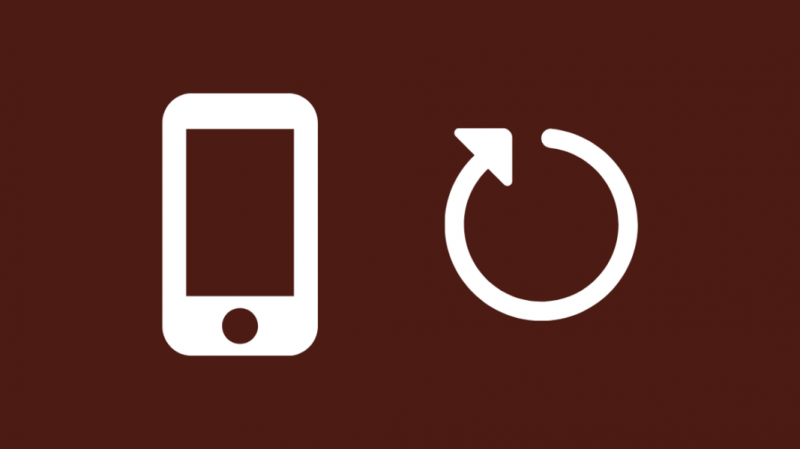
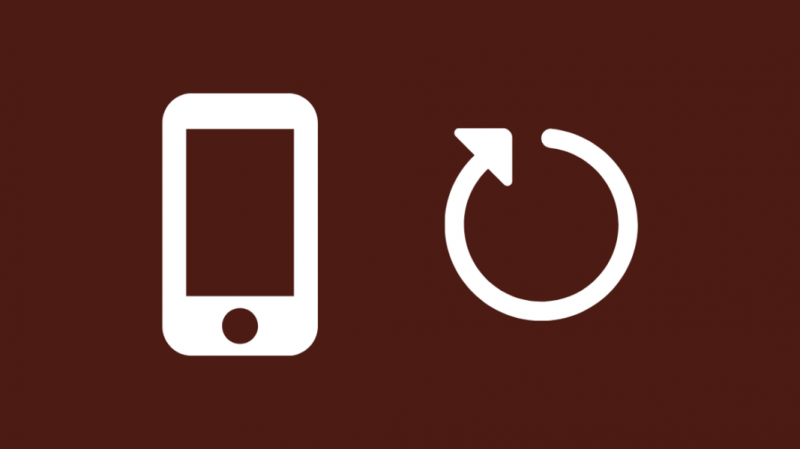
Menghidupkan dan mematikan telefon anda mungkin kelihatan agak bodoh, tetapi ini adalah kaedah yang boleh dipercayai untuk menyelesaikan kebanyakan isu dengan telefon anda.
Ini kerana apabila anda memulakan semula telefon anda, sistemnya menjalani tetapan semula lembut yang boleh menyelesaikan kebanyakan isu dengan telefon.
Ia hanya akan mengambil masa kurang daripada satu minit dan tidak akan melakukan apa-apa yang penting pada telefon anda, jadi ia patut dicuba.
Untuk memulakan semula Android anda:
- Tekan dan tahan butang kuasa.
- Pilih Mulakan semula jika anda mempunyai pilihan untuk atau ketik Matikan kuasa.
- Jika anda telah memilih mulakan semula, telefon akan dihidupkan semula secara automatik. Jika tidak, tekan dan tahan butang kuasa sekali lagi untuk menghidupkan telefon.
Untuk memulakan semula iPhone X anda, 11, 12
- Tekan dan tahan butang Kelantangan + dan butang sisi bersama-sama.
- Gunakan peluncur untuk mematikan telefon.
- Gunakan butang di sebelah kanan untuk menghidupkan semula telefon.
iPhone SE (generasi ke-2), 8, 7 atau 6
- Tekan dan tahan butang sisi.
- Gunakan peluncur untuk mematikan telefon.
- Gunakan butang di sebelah kanan untuk menghidupkan semula telefon.
iPhone SE (generasi pertama), 5 dan lebih awal
- Tekan dan tahan butang atas.
- Gunakan peluncur untuk mematikan telefon.
- Gunakan butang di bahagian atas untuk menghidupkan semula telefon.
Selepas telefon anda dimulakan semula, semak sama ada mesej yang disekat data muncul semula dalam bar pemberitahuan.
Tetapkan Semula Kilang Telefon Anda
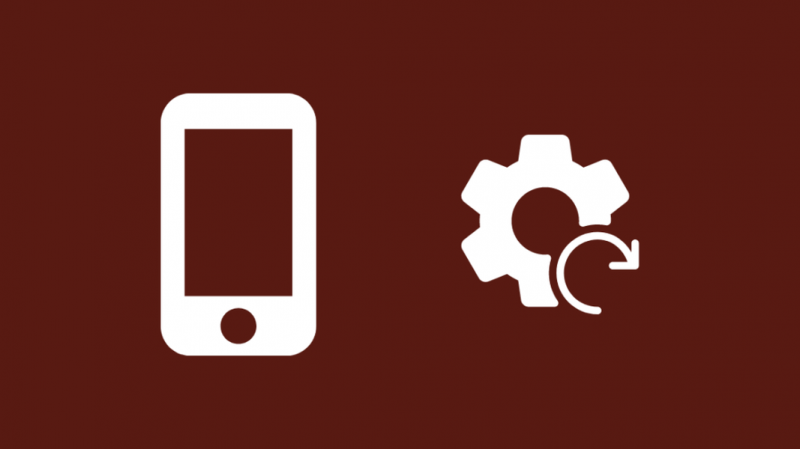
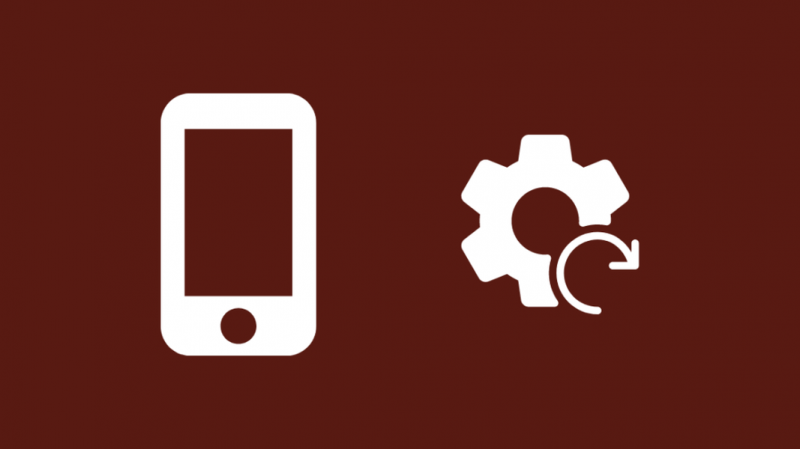
Jika mulakan semula tidak menyelesaikan masalah, maka tetapan semula keras telefon adalah satu-satunya jalan keluar sebelum menggantikan SIM.
Tetapan semula kilang memulihkan telefon kepada lalai kilang dan akan memadam semua data daripada telefon.
Pastikan anda mempunyai sandaran iCloud atau sandaran biasa telefon anda sedia untuk digunakan sebelum anda menetapkan semula telefon anda.
Untuk menetapkan semula Android anda:
- Buka tetapan .
- Pergi ke Tetapan sistem .
- Ketik Tetapan semula kilang , kemudian Padamkan semua data .
- pilih Tetapkan Semula Telefon .
- Sahkan mesej tetapan semula.
- Tetapan semula kilang akan bermula dan telefon akan dimulakan semula sebaik sahaja ia selesai.
Untuk menetapkan semula iPhone anda:
- Buka tetapan .
- Pergi ke Umum .
- Menavigasi ke Tetapkan semula > Umum .
- Pilih Padamkan Semua Kandungan dan Tetapan .
- Masukkan kod laluan anda jika anda telah menetapkannya.
- Tetapan semula kilang akan bermula dan telefon akan dimulakan semula sebaik sahaja ia selesai.
Selepas telefon ditetapkan semula, semak sama ada mesej ralat muncul semula dalam pemberitahuan.
Gantikan SIM
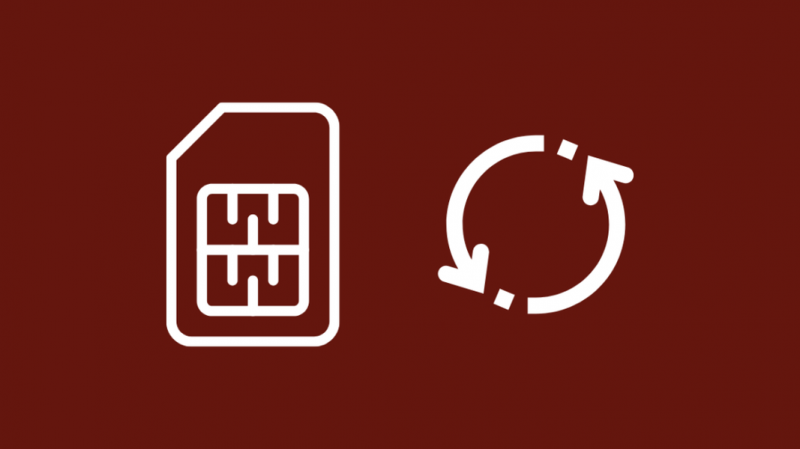
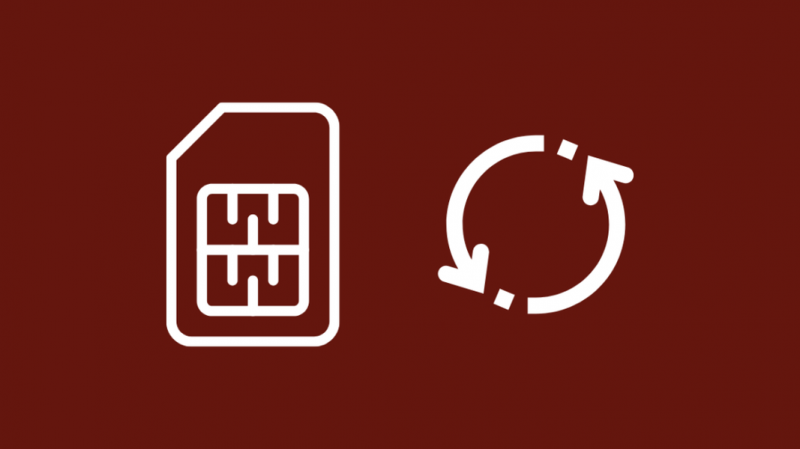
Walaupun tetapan semula kilang tidak dapat menyelesaikan masalah, ia mungkin kad SIM yang menjadi punca selama ini.
Pada ketika ini, menggantikan SIM adalah perkara terbaik yang boleh anda lakukan, dan mujurlah, AT&T menjadikan keseluruhan proses mudah untuk diikuti.
Hubungi AT&T di 800.331.0500 dan minta mereka memesan kad SIM baharu untuk talian yang anda hadapi masalah.
Anda juga boleh singgah ke salah satu kedai AT&T di seluruh negara dan ambil SIM baharu dari sana.
Hubungi AT&T
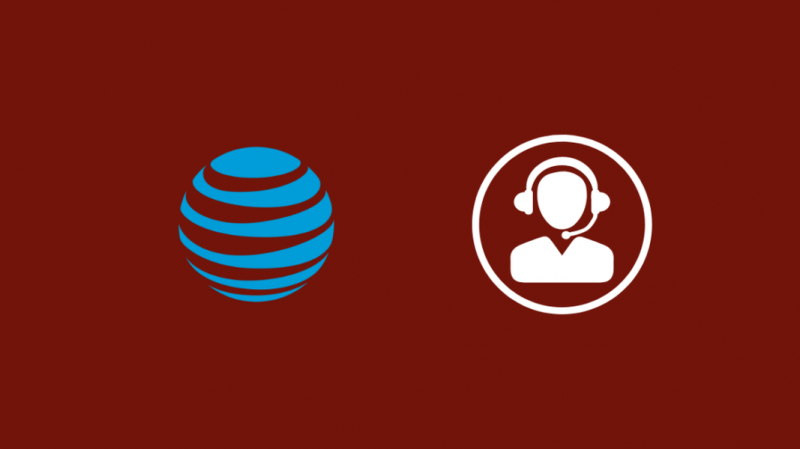
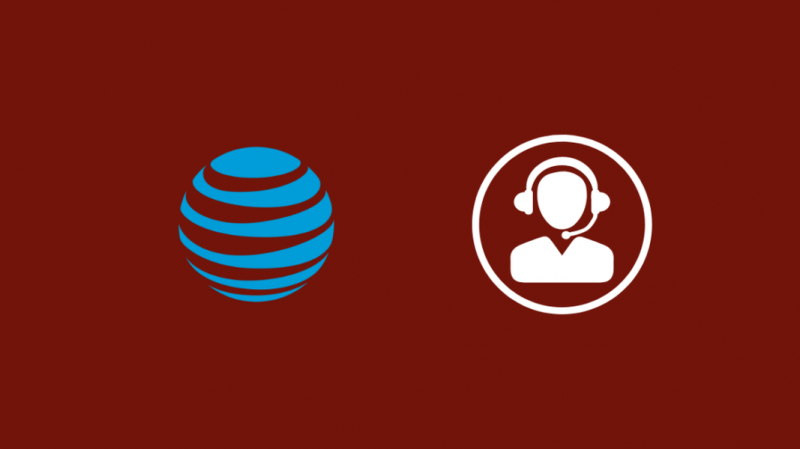
Apabila menggantikan SIM tidak menyelesaikan masalah, jangan teragak-agak untuk melakukannya hubungi AT&T untuk menyelesaikan masalah tersebut.
Bercakap dengan mereka tentang isu anda dan beritahu mereka perkara yang anda telah cuba sehingga sekarang.
Mereka harus meningkatkan isu ini lebih jauh ke rangkaian mereka dan menyelesaikannya dengan cepat.
Jika anda bernasib baik, mereka mungkin memberi pampasan kepada anda untuk isu yang anda alami dengan diskaun dan faedah lain.
Fikiran Akhir
Pengguna iPhone mempunyai satu lagi pembaikan yang boleh mereka cuba, iaitu menetapkan semula tetapan rangkaian telefon mereka.
Untuk melakukan ini, pergi ke Umum di bawah Tetapan dan ketik Tetapkan Semula berhampiran kaki senarai.
Di bawah Tetapkan Semula, pilih Tetapkan Semula Tetapan Rangkaian dan masukkan kod laluan anda.
Anda boleh cuba menggunakan telefon sekali lagi dan lihat jika anda boleh menyambung semula menggunakan data mudah alih.
Anda Juga Mungkin Seronok Membaca
- Peruncit Sah lwn Kedai Korporat AT&T: Perspektif Pelanggan
- Cara Mendapatkan Nombor Telefon Bimbit Tertentu
- Apakah Maksud Pengguna Sibuk pada iPhone? [Dijelaskan]
- Bolehkah Anda Menggunakan Wi-Fi pada Telefon yang Dinyahaktifkan
- Mengapa Telefon Saya Sentiasa dalam Perayauan: Cara Membetulkan
Soalan Lazim
Bolehkah anda mematikan telefon bimbit di AT&T buat sementara waktu?
Anda boleh menggantung talian pada akaun anda buat sementara waktu dengan pergi ke att.com/suspend dan ikuti langkah untuk menggantung telefon.
Anda boleh mengaktifkan semula telefon dengan pergi ke halaman yang sama dan memilih Aktifkan semula.
Adakah AT&T mengenakan bayaran untuk menggantung talian?
Tidak, AT&T tidak mengecaj anda untuk menggantung talian tetapi ingat bahawa anda masih akan dikenakan bayaran bulanan untuk menggunakan nombor atau talian yang telah anda gantung.
Apakah yang berlaku jika saya lewat pada bil AT&T saya?
AT&T tidak membenarkan anda melanjutkan tarikh pembayaran bil anda melainkan anda telah menyediakan pengaturan pembayaran dengan mereka terlebih dahulu.
Jika anda masih belum membayar pada tarikh yang telah dipersetujui, AT&T akan menghentikan perkhidmatan anda dan anda perlu membayar yuran pengaktifan semula untuk menggunakan sambungan itu semula.
Patutkah saya membiarkan data mudah alih dihidupkan sepanjang masa?
Anda tidak sepatutnya meninggalkan data mudah alih sepanjang masa kerana anda perlu membayar caj tambahan jika anda secara tidak sengaja melepasi had data anda.
